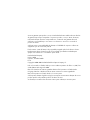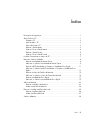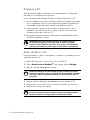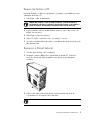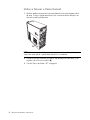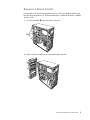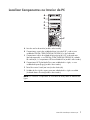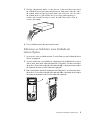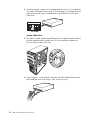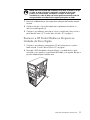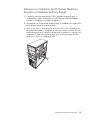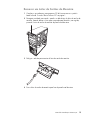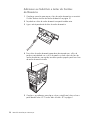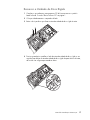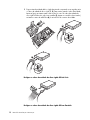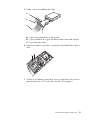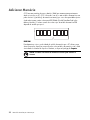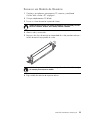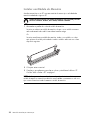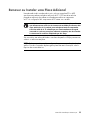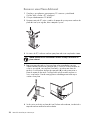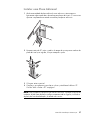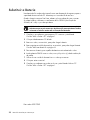HP Pavilion a6600 Desktop PC series Manual do usuário
- Tipo
- Manual do usuário

Manual de Actualização e Manutenção

As únicas garantias para produtos e serviços Hewlett-Packard estão estabelecidas nas cláusulas
da garantia expressa que acompanha os respectivos produtos e serviços. Neste documento,
nenhuma declaração deverá ser interpretada como constituindo uma garantia adicional.
A HP não se responsabiliza por erros técnicos ou editoriais ou omissões no conteúdo do
presente documento.
A HP não assume a responsabilidade da utilização ou fiabilidade do respectivo software em
equipamento que não é fornecido pela HP.
Este documento contém informações de propriedade protegidas pelas leis de direitos de autor.
Nenhuma parte destes documentos pode ser fotocopiada, reproduzida ou traduzida para
qualquer outro idioma sem o consentimento prévio da HP.
Hewlett-Packard Company
P.O. Box 4010
Cupertino, CA 95015-4010
E.U.A.
Copyright © 2000–2006 Hewlett-Packard Development Company, L.P.
Pode ser licenciado nos Estados Unidos por uma ou ambas as patentes dos EUA n.º 4,930,158 e
4,930,160 até 28 de Agosto de 2008.
Microsoft e Windows são marcas registadas da Microsoft Corporation nos Estados Unidos.
O logótipo Windows e Windows Vista são marcas comerciais ou marca registada da
Microsoft Corporation nos Estados Unidos e/ou noutros países.
A HP suporta a utilização legal de tecnologia e não aprova nem incentiva a utilização dos nossos
produtos para fins não permitidos pelas leis de direitos de autor.
As informações constantes deste documento estão sujeitas a alterações sem aviso prévio.

Índice iii
Índice
Informações de Segurança ......................................................................................1
Abrir e Fechar o PC................................................................................................1
Preparar o PC ...................................................................................................2
Antes de Abrir o PC...........................................................................................2
Depois de Fechar o PC ......................................................................................3
Remover o Painel Lateral ....................................................................................3
Voltar a Colocar o Painel Lateral.........................................................................4
Remover o Painel Frontal ....................................................................................5
Voltar a Colocar o Painel Frontal.........................................................................6
Localizar Componentes no Interior do PC..................................................................7
Remover e Substituir Unidades .................................................................................8
Remover uma Unidade de Leitura Óptica .............................................................8
Adicionar ou Substituir uma Unidade de Leitura Óptica .........................................9
Remover a HP Pocket Media ou Disquete ou Unidade de Disco Rígido...................11
Adicionar ou Substituir da HP Pocket Media ou Disquete ou Unidade de Disco
Rígido............................................................................................................13
Remover um Leitor de Cartões de Memória.........................................................15
Adicionar ou Substituir o Leitor de Cartões de Memória .......................................16
Remover a Unidade de Disco Rígido..................................................................17
Adicionar ou Substituir uma Unidade de Disco Rígido..........................................19
Adicionar Memória ..............................................................................................22
Remover um Módulo de Memória......................................................................23
Instalar um Módulo de Memória........................................................................24
Remover ou Instalar uma Placa Adicional................................................................25
Remover uma Placa Adicional...........................................................................26
Instalar uma Placa Adicional.............................................................................27
Substituir a Bateria ...............................................................................................28

iv Índice

Manual de Actualização e Manutenção 1
Manual de Actualização e Manutenção
Informações de Segurança
Este produto não foi avaliado para ligação ao sistema de alimentação "IT" (um sistema de
distribuição de CA sem ligação directa à terra, de acordo com a IEC 60950).
O Manual de Actualização e Manutenção fornece instruções sobre como remover e voltar
a colocar os componentes de hardware do PC.
Abrir e Fechar o PC
ALERTA: Leia as "Informações de Segurança" no Manual de Suporte e
Garantia, antes de instalar e ligar o sistema à corrente eléctrica.

2 Manual de Actualização e Manutenção
Preparar o PC
Antes de actualizar qualquer componente no PC, tem de preparar o PC para poder
manuseá-lo e aos componentes com segurança.
Leia os seguintes itens antes de tentar actualizar ou efectuar manutenções no PC:
1 Estes procedimentos pressupõem conhecimentos da terminologia geral relacionada
com os computadores pessoais e com as práticas de segurança e reguladores de
conformidade exigidos para utilizar e modificar equipamento electrónico.
2 Escreva e guarde os números de série e modelo do sistema, todas as opções
instaladas e outras informações sobre o sistema. Será mais fácil consultar estas
informações do que abrir e verificar o PC.
3 Recomenda-se que utilize uma pulseira anti-estática e uma almofada de espuma
condutora ao trabalhar no sistema.
Antes de Abrir o PC
Para evitar ferimentos ou danos no equipamento, siga sempre o procedimento por esta
ordem antes de abrir o PC:
1 Retire todas as disquetes ou discos ópticos (CD ou DVD) do PC.
2 Clique o Botão Iniciar do Windows
®
e, em seguida, clique em Desligar.
3 Desligue o cabo de modem/telefone, se existir.
4 Desligue o cabo de alimentação da tomada eléctrica e, em seguida, do PC.
5 Desligue todos os outros cabos (como, por exemplo, do teclado, rato e monitor).
6 Desligue todos os dispositivos externos.
ALERTA: Desligue sempre o cabo do modem do sistema telefónico e,
em seguida, desligue o PC da tomada antes de remover os painéis
frontais e laterais do PC. Se não o fizer antes de abrir o PC ou efectuar
quaisquer procedimentos, pode magoar-se ou danificar o equipamento.
AVISO: Para reduzir o risco de ferimentos pessoais causados por choques
eléctricos ou superfícies quentes, desligue o cabo de alimentação da tomada
de parede e deixe os componentes internos do sistema arrefecer antes de
tocar neles.
AVISO: A electricidade estática pode danificar os componentes electrónicos do
PC ou do equipamento opcional. Toque brevemente num objecto metálico
ligado à terra para descarregar toda a sua electricidade estática.

Manual de Actualização e Manutenção 3
Depois de Fechar o PC
Para evitar ferimentos ou danos no equipamento, siga sempre o procedimento por esta
ordem antes de fechar o PC:
1 Volte a ligar o cabo de alimentação.
2 Ligue novamente o cabo do modem/telefone e todos os outros cabos (como o do
teclado, rato e monitor).
3 Volte a ligar os dispositivos externos.
4 Ligue o PC e todos os periféricos como, por exemplo, o monitor.
5 Se instalou uma placa adicional, instale os controladores de software fornecidos pelo
fabricante da placa.
Remover o Painel Lateral
1 Consulte "Antes de Abrir o PC" na página 2.
2 Desaperte o parafuso (A) que fixa o painel lateral à caixa do PC. Poderá ser
necessário utilizar uma chave de parafusos na primeira vez que desapertar
o parafuso.
3 Utilize o cabo para puxar e faça deslizar o painel para trás em cerca de
2,5 centímetros e, em seguida, retire-o da caixa.
ALERTA: Para reduzir o risco de choques eléctricos, incêndio ou danos no
equipamento, não ligue os conectores de telecomunicações ou de telefone à
placa de interface de rede (NIC) (identificada como conector Ethernet).
ALERTA: Cuidado com as extremidades cortantes no interior do chassis.
A

4 Manual de Actualização e Manutenção
Voltar a Colocar o Painel Lateral
1 Alinhe as patilhas na parte inferior do painel lateral com a aresta da parte inferior
da caixa. Coloque o painel lateral na posição correcta na caixa e desloque-o em
direcção à parte frontal da caixa.
2 Certifique-se de que a ranhura do parafuso está alinhada com a da caixa, e, em
seguida, volte a colocar o parafuso (A).
3 Consulte "Depois de Fechar o PC" na página 3.
NOTA: Existe um intervalo de 3 mm entre a parte superior do painel lateral e a parte
superior da caixa quando o painel lateral estiver fixo correctamente.
A

Manual de Actualização e Manutenção 5
Remover o Painel Frontal
Esta operação é necessária apenas quando retira ou substitui a unidade de leitura óptica,
leitor de cartões de memória, um HP Pocket Media Drive, unidade de disquete ou unidade
de disco rígido.
1 Puxe as três patilhas (B) da aresta exterior da caixa.
2 Afaste o painel frontal da caixa, para a direita para removê-lo.
B

6 Manual de Actualização e Manutenção
Voltar a Colocar o Painel Frontal
1 Alinhe e introduza os três ganchos no lado esquerdo do painel frontal com as
ranhuras na parte esquerda da caixa.
2 Faça oscilar o painel frontal à volta e pressione nos três ganchos no lado direito do
painel frontal em direcção aos três orifícios no lado direito da caixa até que o painel
encaixe no devido lugar.

Manual de Actualização e Manutenção 7
Localizar Componentes no Interior do PC
A Leitor de cartões de memória (modelos seleccionados)
B Compartimento superior da unidade de leitura óptica de 5,25", pode ser uma
unidade de CD-ROM, CD-RW, DVD-ROM, DVD+RW/+R ou de combinação
C Compartimento inferior da unidade de leitura óptica de 5,25", pode estar vazio
(placa de separação) ou um CD-ROM, CD-RW, DVD-ROM, DVD+RW/+R, unidade
de combinação, ou compartimento HP Personal Media Drive (modelos seleccionados)
D Compartimento HP Pocket Media Drive, uma unidade de disco rígido, ou uma
unidade de disquete (floppy) (modelos seleccionados)
E Painel de conector frontal (sem instruções de substituição)
F Unidade de disco rígido e espaço para uma unidade de disco rígido secundária
(localizado dentro da caixa) (modelos seleccionados)
NOTA: Os conectores e componentes do seu modelo de caixa podem ser diferentes da
figura.
A
B
C
D
E
F

8 Manual de Actualização e Manutenção
Remover e Substituir Unidades
O PC possui várias unidades que pode substituir ou actualizar. Consulte o tópico
anterior, "Localizar Componentes no Interior do PC" na página 7 para tipo e
localização da unidade.
A unidade de disco rígido pode ser uma unidade ATA (advanced technology attachment)
de série que utiliza um cabo de dados estreito ou uma unidade ATA em paralelo que
utiliza um cabo de dados grande.
Os modelos seleccionados possuem uma unidade de disco rígido secundária.
Pode adicionar uma unidade de leitura óptica a um compartimento inferior da unidade de
leitura óptica vazio.
Remover uma Unidade de Leitura Óptica
1 Complete os procedimentos para preparar o PC de forma a remover os painéis
lateral e frontal. Consulte "Abrir e Fechar o PC" na página 1.
2 Desengate a unidade, puxando a patilha da caixa e, em seguida, puxando a peça
da unidade da parte frontal da caixa. (O suporte prende as unidades nas posições
respectivas dentro da caixa.)
AVISO: Faça cópias de segurança dos ficheiros guardados no disco rígido para
um dispositivo de armazenamento externo (por exemplo, um CD) antes de
remover a unidade de disco rígido. Não efectuar uma cópia de segurança
poderá resultar na perda de dados. Depois de substituir a unidade de disco
rígido, tem de executar o programa Reinstalação do Sistema, utilizando os
discos de recuperação, para carregar os ficheiros instalados de fábrica.
Consulte a documentação do utilizador fornecida juntamente com o PC para
obter detalhes sobre a operação de recuperação.
IMPORTANTE: Antes de adicionar uma nova unidade de leitura óptica, certifique-se de
que é compatível com o sistema operativo Microsoft Windows Vista™. Certifique-se
também de que tem o software e os controladores correctos para que a unidade de leitura
óptica funcione com o sistema operativo.

Manual de Actualização e Manutenção 9
3 Desligue a alimentação, dados e o cabo de som, se disponível, da parte traseira
da unidade de leitura óptica que pretende remover. Para a maior parte dos cabos
da unidade, basta um ligeiro movimento para soltar a ficha. No caso dos cabos
da unidade de disco rígido ATA de série, pressione a patilha (apenas nos
modelos seleccionados) existente no centro de cada ficha e retire a ficha do
conector da unidade.
4 Puxe a unidade, através da parte frontal da caixa.
Adicionar ou Substituir uma Unidade de
Leitura Óptica
1 Se necessário, retire a unidade existente. Consulte "Remover uma Unidade de Leitura
Óptica" na página 8.
2 Se estiver a adicionar uma unidade num compartimento de unidade de leitura óptica
inferior vazia, deve retirar a placa de separação. Para fazê-lo, introduza uma chave
de parafusos lisa na ranhura da placa de separação (A) e rode-a para retirar a placa
de separação da caixa. Inutilize a placa de separação.
3 Remova a placa de separação da tampa frontal. Para fazê-lo, introduza uma chave
de parafusos lisa na ranhura da placa de separação (B) e rode-a para retirar a placa
de separação da tampa frontal. Inutilize a placa de separação.
A
B

10 Manual de Actualização e Manutenção
4 Certifique-se de que o jumper na nova unidade de leitura óptica ou nova unidade de
disco rígido ATA Parelelo está na posição CS (Cable Select). A sua unidade de leitura
pode ser diferente da figura. A unidade de disco rígido ATA de Série não utiliza
Cable Select.
Jumper Cable Select
5 Desengate a unidade, puxando a patilha da caixa e, em seguida, fazendo deslizar a
peça da unidade da parte frontal da caixa. (O suporte prende as unidades nas
posições respectivas dentro da caixa.)
6 Ligue a energia e os cabos de dados da parte traseira da unidade de leitura óptica
que pretende adicionar. Volte a ligar o cabo de som (se houver).
CS SL MA

Manual de Actualização e Manutenção 11
7 Empurre a unidade de leitura óptica para dentro pela parte da frente da caixa até
encaixar.
8 Certifique-se de que o suporte da unidade está completamente introduzido na
ranhura com a designação (2).
9 Complete os procedimentos para voltar a colocar o painel frontal, volte a colocar o
painel lateral e feche o PC. Consulte "Abrir e Fechar o PC" na página 1.
Remover a HP Pocket Media ou Disquete ou
Unidade de Disco Rígido
1 Complete os procedimentos para preparar o PC de forma a remover os painéis
lateral e frontal. Consulte "Abrir e Fechar o PC" na página 1.
2 Desengate o HP Pocket Media ou disquete (floppy), ou unidade de disco rígido,
removendo os dois parafusos no parte lateral da unidade, e, em seguida, desloque a
peça de unidade da parte frontal da caixa.
ALERTA: Para uma unidade ATA em Paralelo secundária, certifique-se de que
os cabos de dados "Principal" estão ligados à unidade de disco rígido
primária, e o cabo de dados "Secundário" à unidade de disco rígido
secundária. Se o cabo de dados não estiver ligado correctamente, o PC não
consegue localizar a unidade de disco rígido e pode perder os dados.

12 Manual de Actualização e Manutenção
3 Desligue a alimentação e os cabos de dados da parte traseira da unidade,
apertando as duas patilhas e puxando o cabo.
4 Puxe a unidade, através da parte frontal da caixa.
To CPU
SLAVE
MASTER

Manual de Actualização e Manutenção 13
Adicionar ou Substituir da HP Pocket Media ou
Disquete ou Unidade de Disco Rígido
1 Complete as operações para remover o HP Pocket Media, disquete (floppy), ou
unidade de disco rígido, se necessário. Consulte "Remover a HP Pocket Media ou
Disquete ou Unidade de Disco Rígido" na página 11.
2 Faça deslizar o HP Pocket Media, disquete (floppy) ou unidade de disco rígido para
dentro da parte frontal da caixa até encaixar.
3 Alinhe os dois orifícios de parafusos na caixa com os dois orifícios de parafusos na
parte lateral da unidade, e, em seguida, aperte os dois parafusos. Para a HP Pocket
Media e disquete (floppy), certifique-se de que introduz o parafuso nos ranhuras com
a marcação (2). Para uma unidade de disco rígido, certifique-se de que introduz o
parafuso nos orifícios com a marcação HDD.

14 Manual de Actualização e Manutenção
4 Ligue a alimentação, os cabos de dados na parte traseira da rígido HP Pocket
Media, disquete (floppy) ou unidade de disco rígido.
A — Ligue a uma unidade de disco rígido primária.
B — Ligue à unidade de disco rígido secundária (modelos seleccionados apenas).
C — Ligue à placa de sistema.
5 Complete os procedimentos para voltar a colocar o painel frontal, volte a colocar o
painel lateral e feche o PC. Consulte "Abrir e Fechar o PC" na página 1.
To CPU
SLAVE
MASTER
A
B
C

Manual de Actualização e Manutenção 15
Remover um Leitor de Cartões de Memória
1 Complete os procedimentos para preparar o PC de forma a remover os painéis
lateral e frontal. Consulte "Abrir e Fechar o PC" na página 1.
2 Desengate a unidade, removendo o parafuso no lado direito do leitor de cartões de
memória, fazendo deslizar o leitor para a esquerda para libertá-lo e, em seguida,
puxando o leitor de cartões de memória da parte frontal da caixa.
3 Desligue o cabo da parte traseira do leitor de cartões de memória.
4 Puxe o leitor de cartões de memória para fora da parte frontal da caixa.

16 Manual de Actualização e Manutenção
Adicionar ou Substituir o Leitor de Cartões
de Memória
1 Complete as operações para remover o leitor de cartões de memória, se necessário.
Consulte "Remover um Leitor de Cartões de Memória" na página 15.
2 Faça deslocar o leitor de cartões de memória na parte frontal da caixa.
3 Ligue o cabo à parte de trás do leitor de cartões de memória.
4 Puxe o leitor de cartões de memória para dentro da caixa até que o orifício de
parafuso esteja alinhado com o orifício do parafuso no lado superior do leitor de
cartões de memória e, em seguida, introduza o parafuso pequeno para fixar o leitor
de cartões de memória à caixa.
5 Complete os procedimentos para voltar a colocar o painel frontal, volte a colocar o
painel lateral e feche o PC. Consulte "Abrir e Fechar o PC" na página 1.
A página está carregando...
A página está carregando...
A página está carregando...
A página está carregando...
A página está carregando...
A página está carregando...
A página está carregando...
A página está carregando...
A página está carregando...
A página está carregando...
A página está carregando...
A página está carregando...
-
 1
1
-
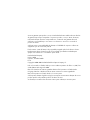 2
2
-
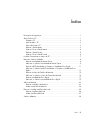 3
3
-
 4
4
-
 5
5
-
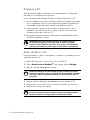 6
6
-
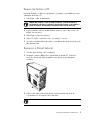 7
7
-
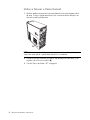 8
8
-
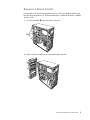 9
9
-
 10
10
-
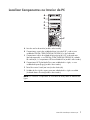 11
11
-
 12
12
-
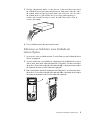 13
13
-
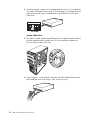 14
14
-
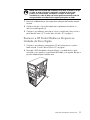 15
15
-
 16
16
-
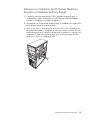 17
17
-
 18
18
-
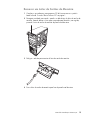 19
19
-
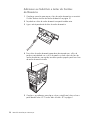 20
20
-
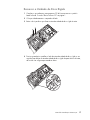 21
21
-
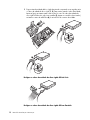 22
22
-
 23
23
-
 24
24
-
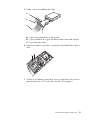 25
25
-
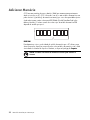 26
26
-
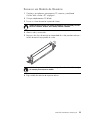 27
27
-
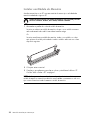 28
28
-
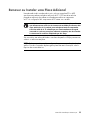 29
29
-
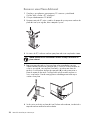 30
30
-
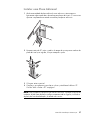 31
31
-
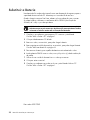 32
32